1、打开Excel表格,可以看到里面的数据是混乱的,如图1
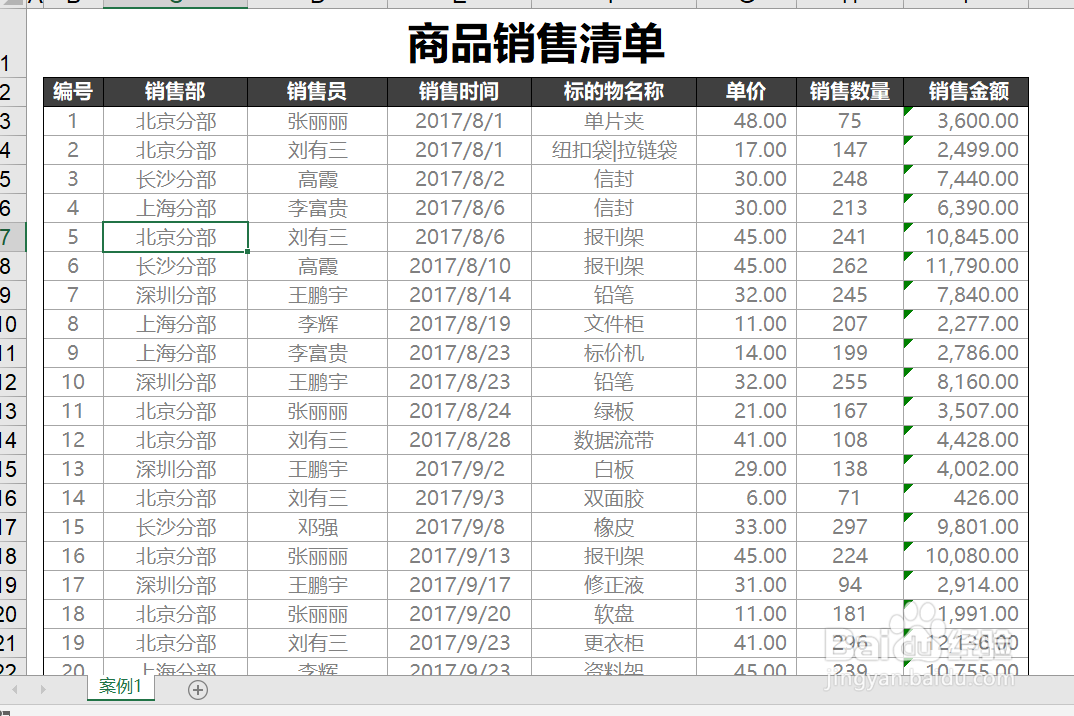
2、我们酋篚靶高需要对数据先进行排序。点击任意单元格,点击【开始】-【排序和筛选】-【升序】或者【降序】,这样表格中的数据就按分部进行了归类了,如图2-3
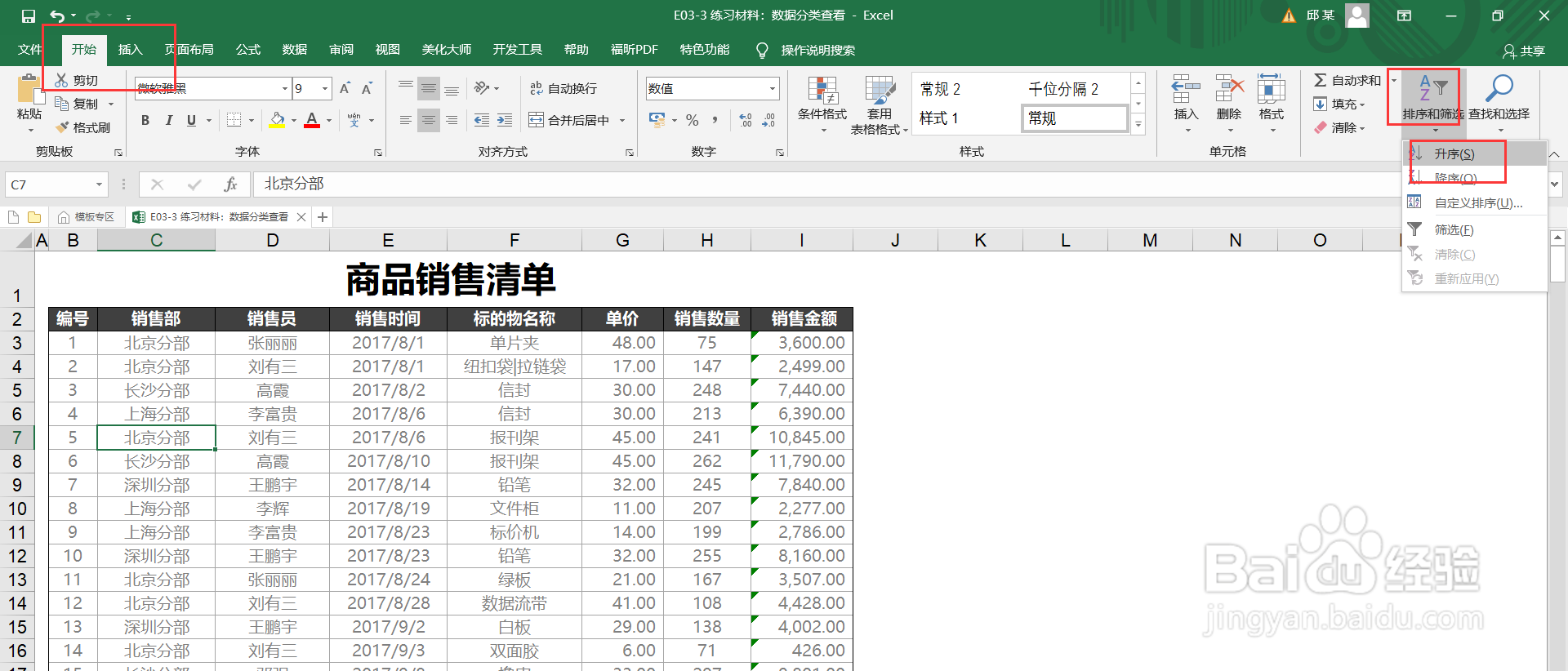
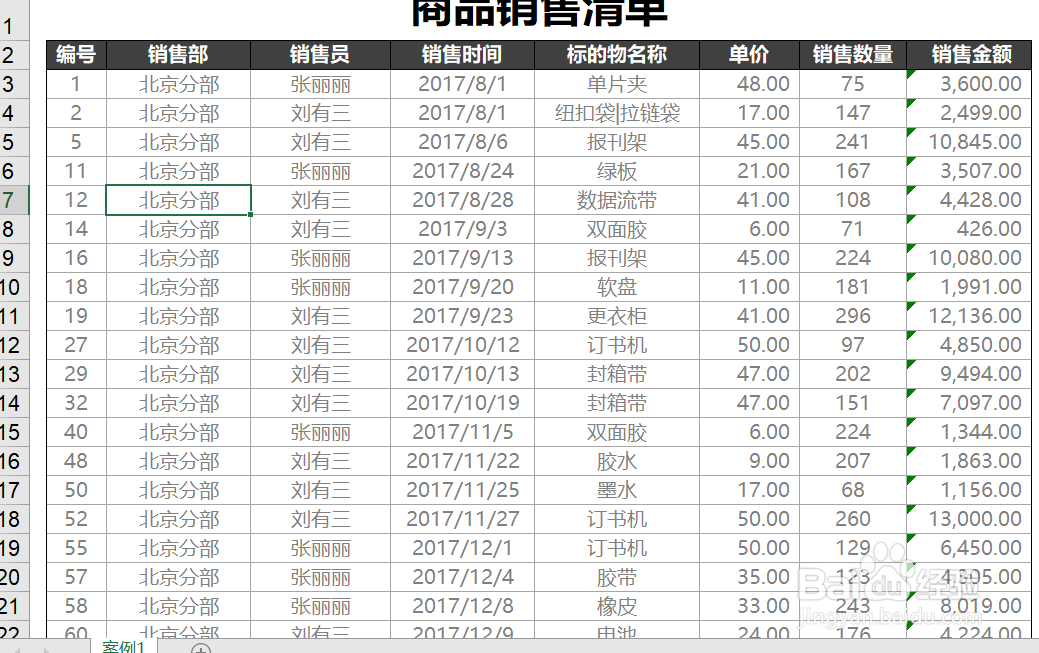
3、再次任意点击一个单元格,点击【数据】-【分类汇总】,如图4
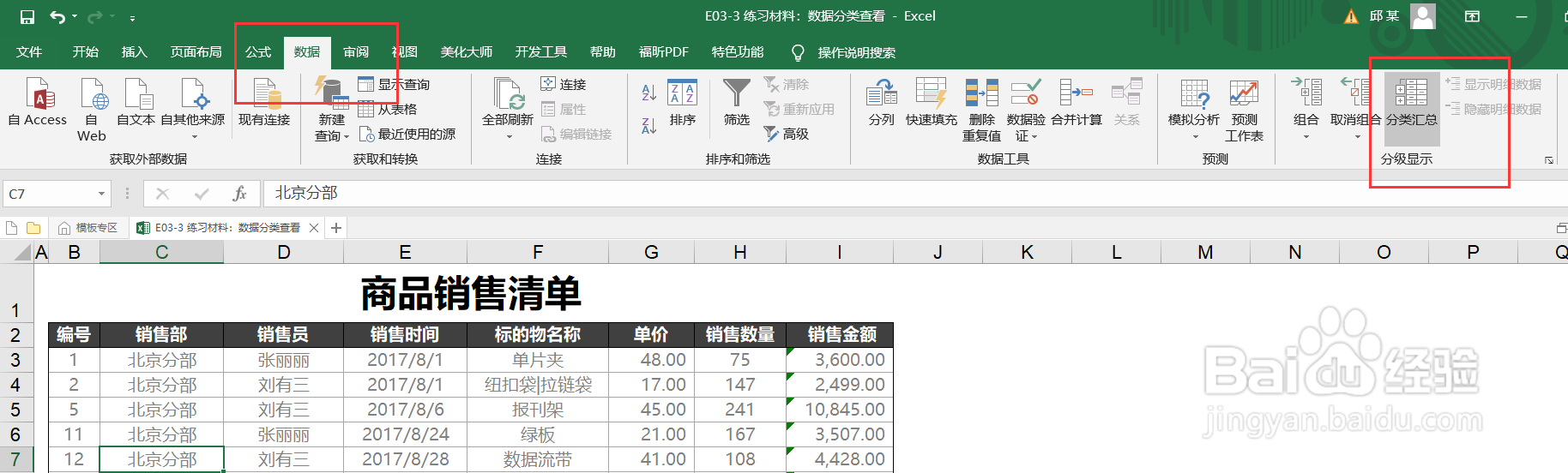
4、在弹窗中选择【销售部】-【求和】-【销售金额】-点击确定,如图5
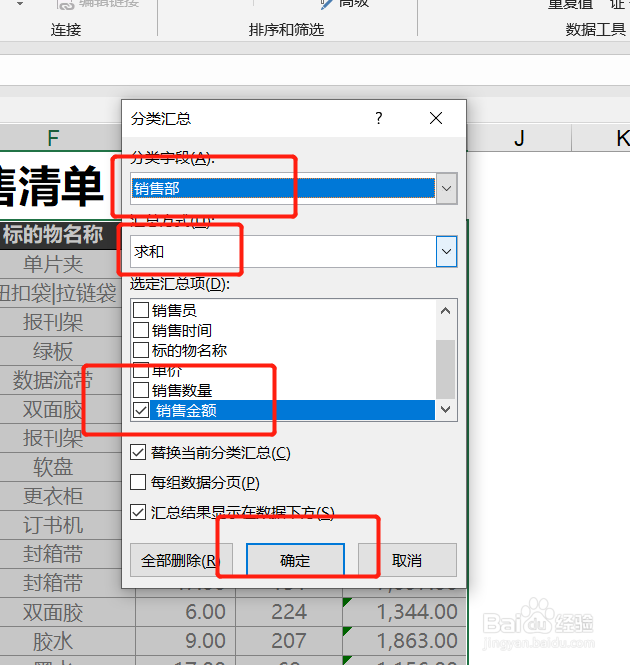
5、此时我们可以看到数据全部都被隐藏了,但是左上角分别出现了123的序号和四个加号图标,如图6
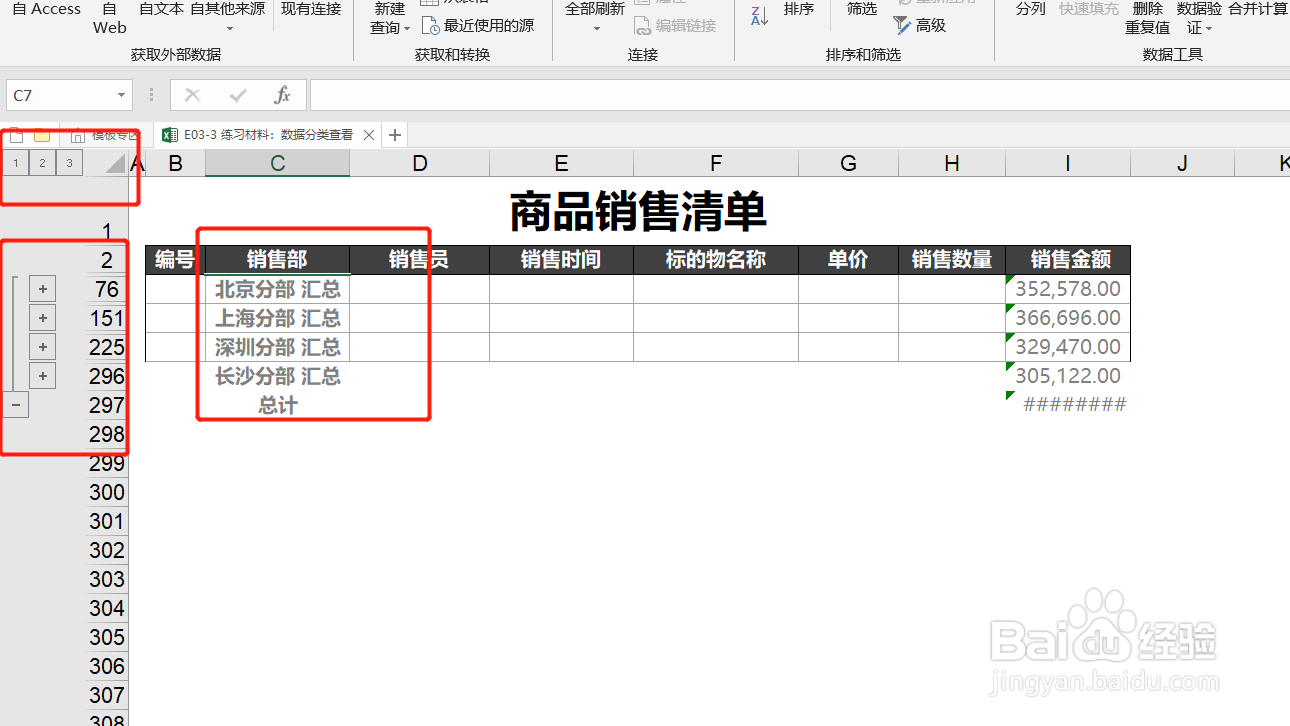
6、我们点击第一个加号图标,北京分部的数据就展开了,如图7
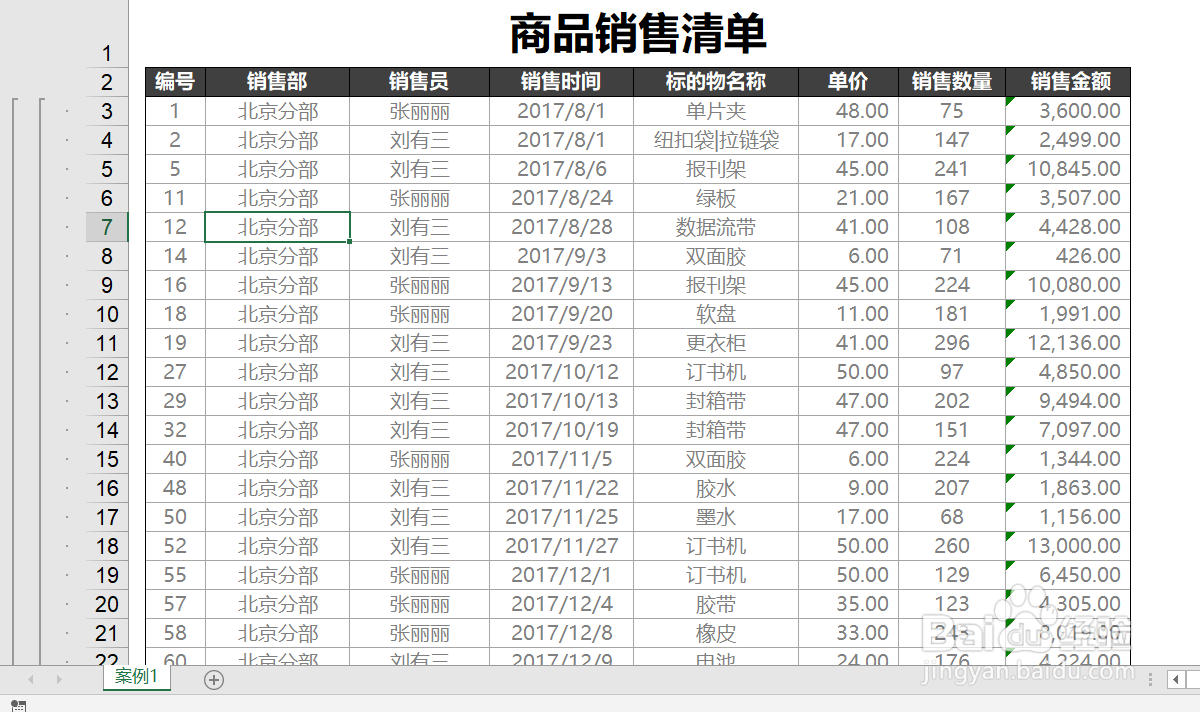
7、点击左边的第二根线条,就能将北京分部的数据重新隐藏了,也可以点击数据2重新回到全部被隐藏的状态,如图8-9
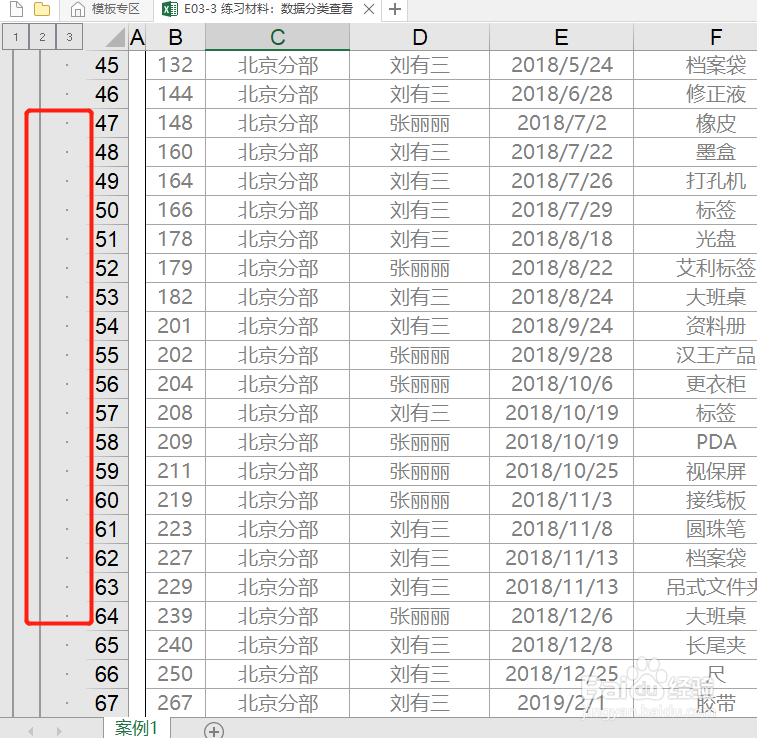

8、以上就是泰迪猪和大家分享的经验。如果觉得有帮助:点个赞如果想长期关注,点击右上方的【关注】如果想留着下次看,点击右边的【收藏】如果想分享,点击右边的【双箭头】如果想支持一下,点击下方的【投票】
